當前位置:首頁 > 幫助中心 > 怎么將U盤制作成啟動盤?怎么制作U盤啟動盤重裝系統
怎么將U盤制作成啟動盤?怎么制作U盤啟動盤重裝系統
怎么將U盤制作成啟動盤?電腦出現問題很麻煩,所以要及時解決,避免影響正常操作。如果你手上沒有好用的工具,可以考慮使用u盤啟動盤來操作。它不管是制作過程,還是內置工具,又或者重裝系統的操作都是簡單易學的。接下來,就一起學習怎么制作U盤啟動盤重裝吧。
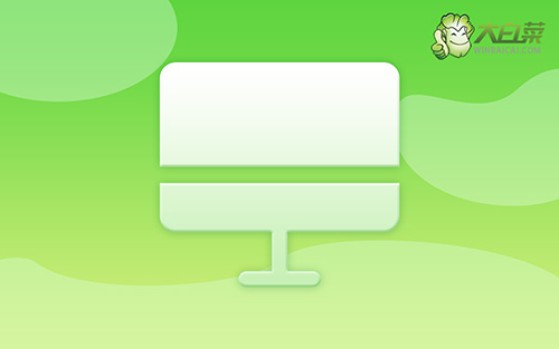
一、重裝系統工具
鏡像版本: Windows 7企業版
工具軟件:大白菜u盤啟動盤制作工具(點擊紅字下載)
二、重裝系統準備
1、制作U盤啟動盤,需要U盤有具備充足的可用空間,尤其是考慮到鏡像文件的保存,至少要有8GB空間。
2、制作U盤啟動盤時,請務必使用官方指定的軟件工具,避免下載未知來源的軟件,不安全。
3、在選擇適合的Windows系統鏡像時,要注意下載源的安全性。如果擔心的話,可以訪問 “msdn我告訴你”下載可靠的系統鏡像。
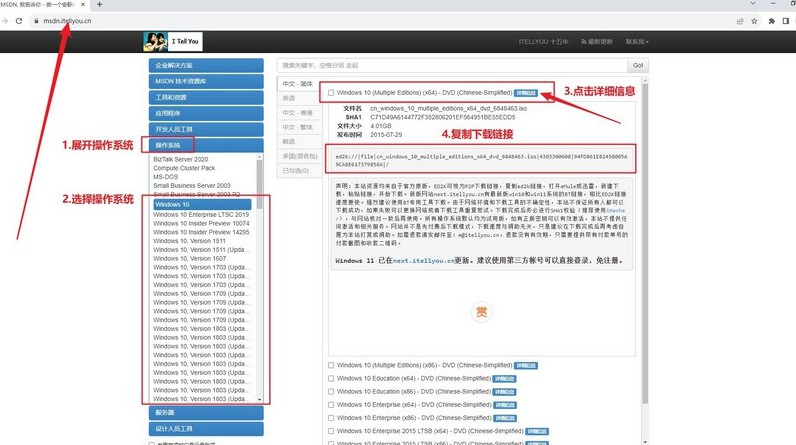
三、重裝系統步驟
一、大白菜U盤制作
1、首先,在官網下載并解壓大白菜U盤啟動盤制作工具。
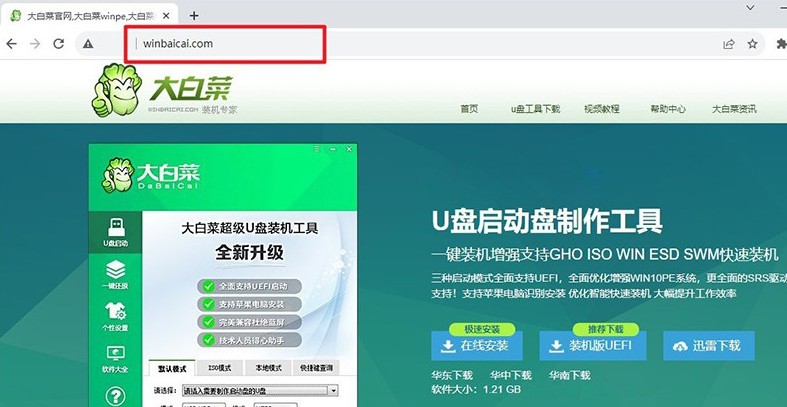
2、將空白U盤插入電腦,運行下載的工具,按照指示制作u盤啟動盤即可。
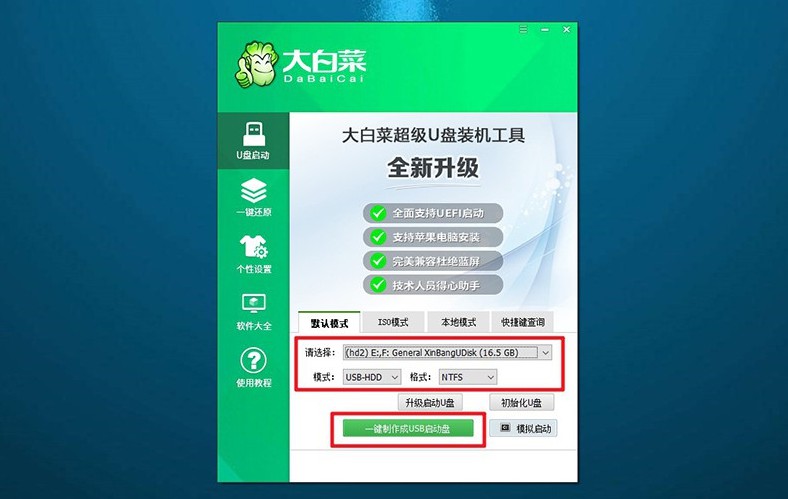
二、大白菜U盤啟動
1、確定你的電腦型號,并查找相應的u盤啟動快捷鍵,這里有份表格可以參考。
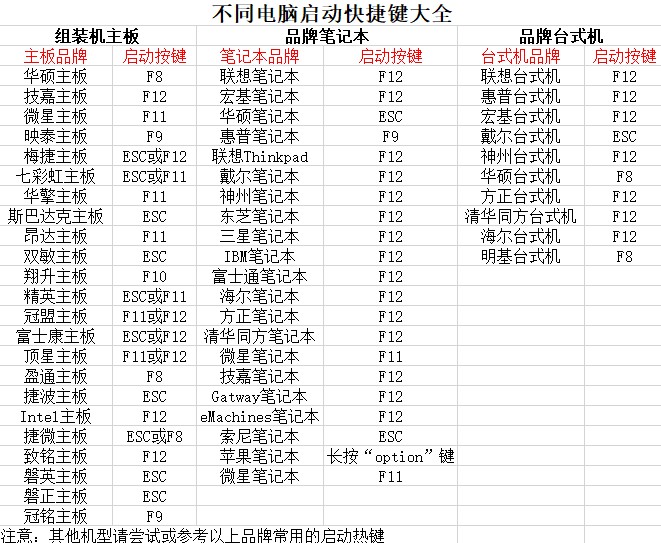
2、將制作好的大白菜U盤啟動盤插入電腦,然后重啟電腦,通過快捷鍵進入啟動項設置界面后,選擇U盤作為啟動設備。
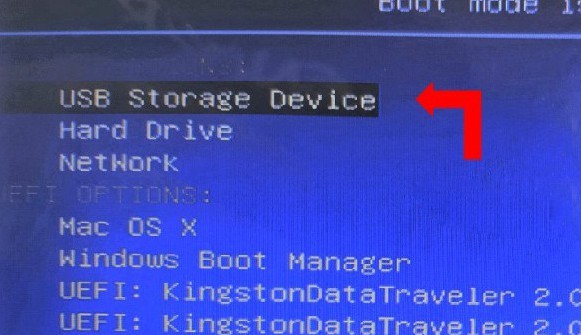
3、進入大白菜主菜單后,選擇【1】對應的選項并回車即可。
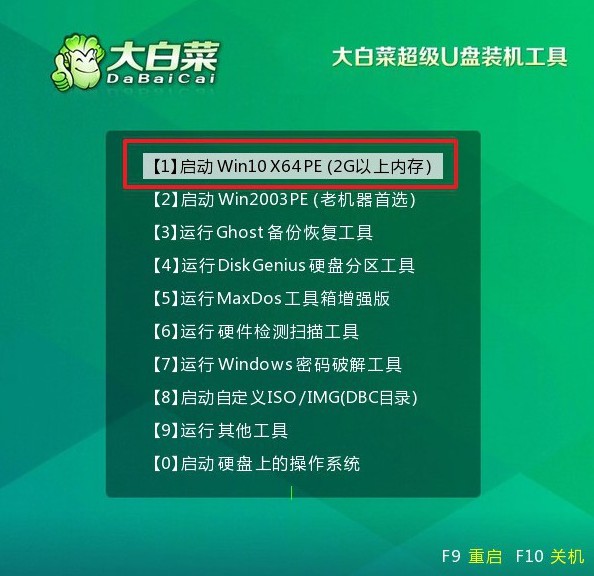
三、大白菜u盤裝機
1、進入大白菜WinPE桌面,打開安裝軟件,將系統安裝路徑設置為C盤,然后點擊“執行”按鈕。
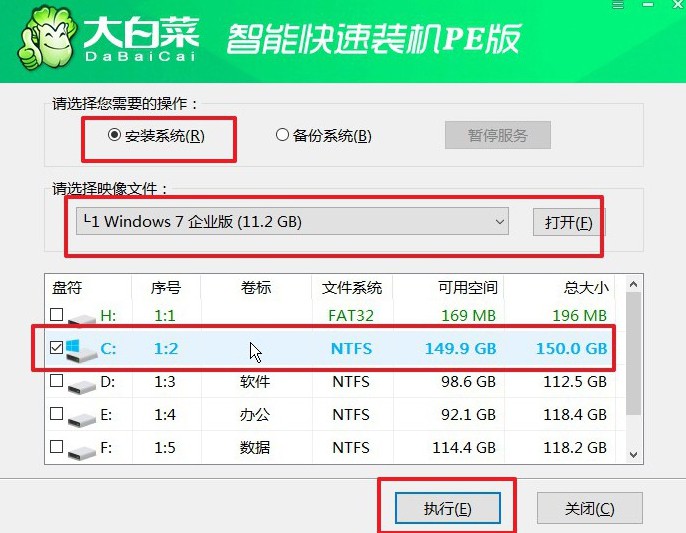
2、接著,確認系統還原界面中的提示,直接點擊“是”繼續操作,無需額外設置。
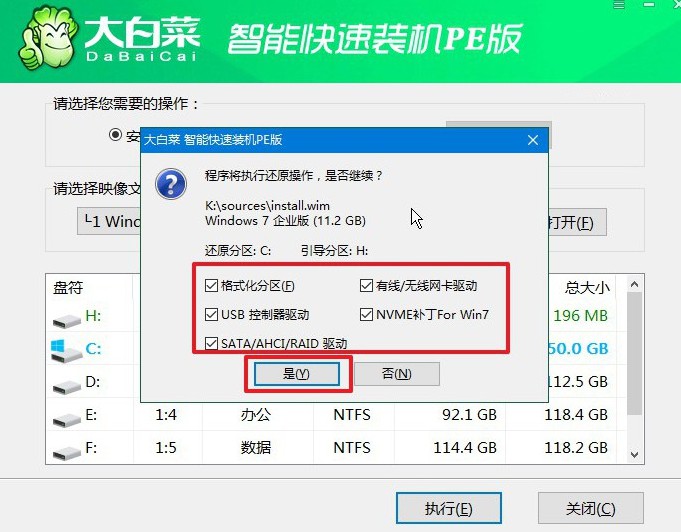
3、在系統安裝和部署階段,務必勾選“安裝完成后自動重啟”選項。

4、完成以上步驟后,請耐心等待電腦自動完成剩余操作。在電腦首次重啟時,記得拔出U盤,以避免再次進入WinPE桌面。

就這樣,我們完成了怎么制作U盤啟動盤重裝的全部操作步驟。面對不同品牌和型號的電腦,我們都可以使用u盤啟動盤來重裝系統,因為它是通過usb接口來進行操作的。所以,一般情況下,只要電腦usb接口沒有問題,重裝系統就沒有問題。

